Manual de Utilização do Apple Watch
- Damos-lhe as boas-vindas
- Novidades
-
- Aplicações no Apple Watch
- Abrir aplicações
- Dizer as horas
- Ícones de estado
- Ver e responder a notificações
- Silenciar rapidamente as notificações com gestos
- Silenciar as notificações por períodos prolongados
- Ver widgets na pilha inteligente
- Usar o duplo toque para ações comuns
- Usar o botão “Ação”
- Introduzir texto
- Correr com o Apple Watch
-
- Alarmes
- Audiolivros
- Oxigénio no Sangue
- Calculadora
- Calendário
- Comando da Câmara
- ECG
- Medicação
- Memoji
- Reconhecimento de música
- News
- A reproduzir
- Comando
- Atalhos
- Sirene
- Bolsa
- Cronómetro
- Marés
- Temporizadores
- Usar a aplicação Dicas
- Traduzir
- Sinais Vitais
- Dictafone
- Walkie‑talkie
-
- Acerca da aplicação Carteira
- Configurar o Apple Pay
- Usar o Apple Pay para pagamentos contactless
- Usar Apple Cash
- Usar Apple Card
- Usar cartões
- Usar vales
- Andar de transportes públicos
- Usar carta de condução ou documento de identificação estatal
- Chaves de casa, do quarto de hotel e do veículo
- Cartões de vacinação
- Relógio
-
- Informações importantes de segurança
- Informações importantes de manuseamento
- Modificação não autorizada do watchOS
- Informações de cuidado das braceletes
- Declaração de conformidade da FCC
- Declaração de conformidade da ISED Canada
- Informação de Ultra banda larga
- Informação do Laser de Classe 1
- Informações sobre reciclagem e eliminação
- A Apple e o ambiente
- Copyright e marcas comerciais
Acompanhar a bolsa no Apple Watch
Use a aplicação Bolsa no Apple Watch para ver informação sobre as ações que acompanha no iPhone. Consulte Consultar as bolsas de valores no Manual de Utilização do iPhone para obter mais informação acerca da utilização da aplicação Bolsa no iPhone.
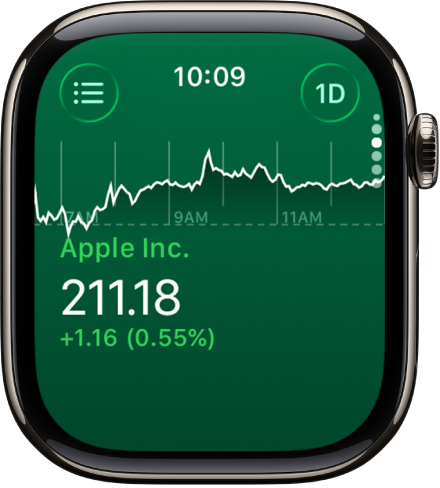
Consultar dados da bolsa no Apple Watch
Siri: pergunte a Siri algo como “Qual foi o preço a que fecharam as ações da Apple?”. Consulte Usar Siri para a sua rotina diária.
Ou sem usar Siri:
Vá à aplicação Bolsa
 no Apple Watch.
no Apple Watch.Desloque-se para uma ação na lista.
Adicionar e remover ações
O Apple Watch apresenta as ações que se encontram na aplicação Bolsa no iPhone, mas pode adicionar e remover ações diretamente no Apple Watch.
Vá à aplicação Bolsa
 no Apple Watch.
no Apple Watch.Toque em
 ou passe o dedo para a direita para efetuar qualquer uma das seguintes ações:
ou passe o dedo para a direita para efetuar qualquer uma das seguintes ações:Adicionar uma ação: toque em
 e, depois, digite o nome da ação. Toque no nome da ação na lista.
e, depois, digite o nome da ação. Toque no nome da ação na lista.Remover uma ação: passe o dedo para a esquerda na ação que pretende remover e, depois, toque em
 .
.Reordenar as ações: toque e mantenha o dedo numa ação e, depois, arraste‑a para outra posição.
Também pode abrir a aplicação Bolsa no iPhone, tocar em ![]() , tocar em “Editar lista de ações”, arrastar uma ação para a posição pretendida e, depois, tocar em “OK”.
, tocar em “Editar lista de ações”, arrastar uma ação para a posição pretendida e, depois, tocar em “OK”.
Quando altera a ordem num dispositivo, a mesma é alterada no outro também.
Selecione a métrica de dados
Pode selecionar as métricas de dados que aparecem na aplicação Bolsa e nas complicações da aplicação Bolsa. Proceda da seguinte forma:
Alterar a métrica de dados na aplicação Bolsa: vá à aplicação Bolsa
 no Apple Watch, toque em
no Apple Watch, toque em  , toque em
, toque em  e, depois, selecione “Variação de preço”, “Alteração percentual” ou “Capitalização bolsista”.
e, depois, selecione “Variação de preço”, “Alteração percentual” ou “Capitalização bolsista”.Alterar a métrica de dados das complicações da aplicação Bolsa: vá à aplicação Definições
 no Apple Watch, toque em “Bolsa”, toque em “Métrica de dados” e, depois, selecione uma métrica.
no Apple Watch, toque em “Bolsa”, toque em “Métrica de dados” e, depois, selecione uma métrica.Também pode ir à aplicação Watch no iPhone, tocar em “O meu relógio”, tocar em Bolsa e, em seguida, selecionar uma métrica.
Mudar para a aplicação Bolsa no iPhone
Vá à aplicação Bolsa
 no Apple Watch.
no Apple Watch.No iPhone, abra o seletor de aplicações (num iPhone com Face ID, passe o dedo para cima a partir da parte inferior e pause; num iPhone com botão principal, carregue duas vezes no botão principal).
Toque no botão que aparece na parte inferior do ecrã para abrir a aplicação Bolsa.